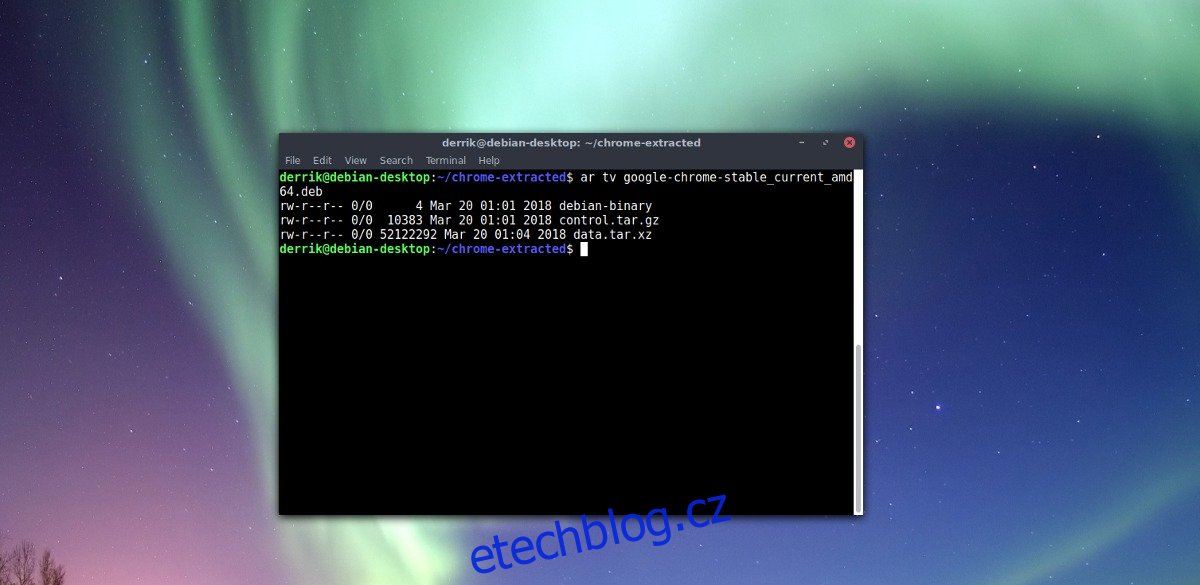Balíčky Debianu jsou nejznámější balíčky v celém Linuxu. 9krát z 10, když někdo přesouvá program na Linux, vydává jako balíček Debian, tj. soubor DEB. Mít podporu Linuxu, i když je to jen s jedním typem distribuce Linuxu, je fajn. To znamená, že ne každá distribuce Linuxu je navržena tak, aby spouštěla tyto balíčky. V tomto článku se podíváme na neomylný způsob instalace balíčku Debianu a zprovoznění programu ve vaší distribuci Linuxu.
V této příručce nedojde k žádné „konverzi“. Místo toho stačí extrahovat data a přesunout je. Chcete-li začít, stáhněte si balíček Debian. V tomto příkladu budeme pracovat s balíčkem Google Chrome. Přestože se tato příručka zaměřuje na balíček Google Chrome Debian, je důkazem konceptu. Použijte metodu uvedenou zde a použijte ji k instalaci balíčku Debian.
Table of Contents
Extrahování dat
Většina uživatelů Linuxu si neuvědomuje, že balíčky DEB jsou pouze luxusní archivní soubory, které lze extrahovat. Stáhněte si balíček Debian, který chcete nainstalovat, a rozbalte jej. V tomto případě máme balíček Chrome stažený a extrahovaný v našem systému. Otevřete okno terminálu a pomocí příkazu mkdir vytvořte novou složku. Tato složka bude obsahovat všechna data balíčku, která potřebujeme.
mkdir -p ~/deb-extracted
Pomocí mv vložte soubor Chrome do nové složky.
mv google-chrome-stable_current_amd64.deb ~/deb-extracted
CD do nové složky a pomocí nástroje ar zkontrolujte balíček Chrome.
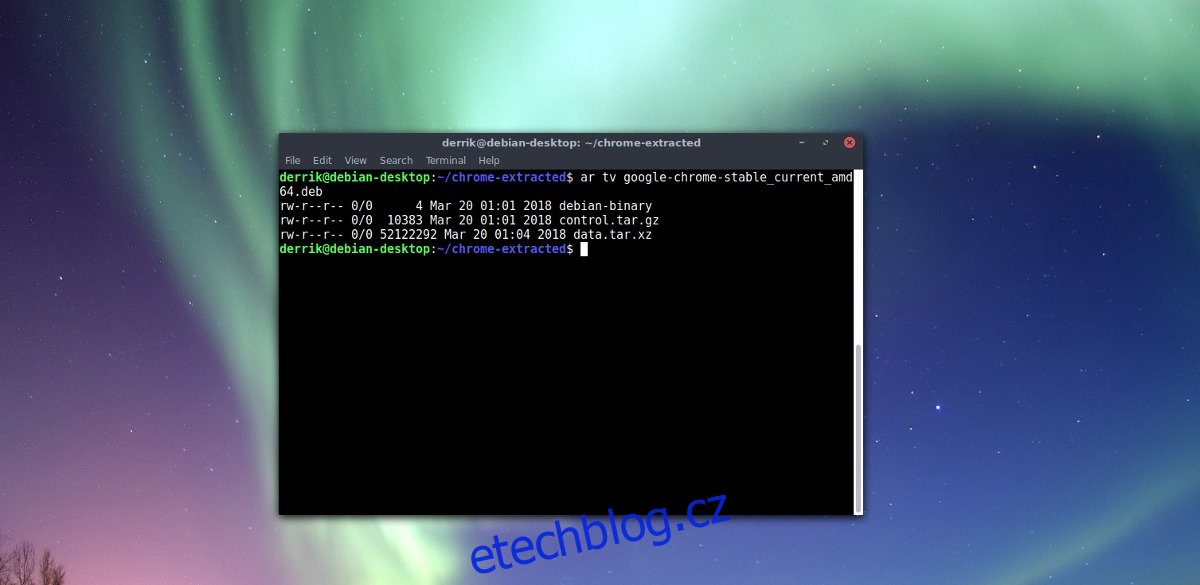
cd ~/deb-extracted ar tv google-chrome-stable_current_amd64.deb
Ar zkontroluje soubor Chrome DEB a dá nám vědět, že uvnitř jsou tři komprimované soubory. Tyto soubory jsou „debian-binary“, „control.tar.gz“ a „data.tar.xz“. Všechna data, která potřebujeme, jsou v archivu data.tar.xz, ale důležité je také „control.tar.gz“.
Nástroj Ar nekontroluje pouze archivy. Může je také extrahovat. Pomocí ar xv extrahujte tři položky z google-chrome-stable_current_amd64.deb.
ar xv google-chrome-stable_current_amd64.deb
Všechny tři položky by nyní měly být uvnitř ~/deb-extrahed. K odstranění „debian-binary“ použijte příkaz rm. Není to nutné, protože nepoužíváme Debian Linux.
Odtud budeme muset extrahovat data souboru z data.tar.xz. Obsahuje vše potřebné ke spuštění Chrome jako programu na Linuxu. Extrahujte jej do složky s tar.
tar -xvf data.tar.xz
Rozbalení archivu dat vytvoří výstup 3 složek. Složky jsou „opt“, „usr“ a „atd“.
Pomocí rm -rf odstraňte složku etc. Položky v této složce nejsou potřeba, protože se jedná o aktualizační úlohu Debianu pro kontrolu aktualizací.
Poznámka: Neuvádějte / před příkaz níže. Můžete nechtěně smazat /etc/ a ne složku etc extrahovanou v ~/deb-extracted.
rm -rf etc
Dále přesuňte soubory do usr a opt soubory tam, kam v počítači patří. Chcete-li například nainstalovat Google Chrome na distribuci Linuxu bez Debianu, přesunete soubory tam, kam patří, ručně:
cd opt sudo -s mv google /opt/ ln -snf /opt/google/google-chrome /usr/bin/ cd .. share mv -f * /usr/share/
Výše uvedený příklad přesně ukazuje, co dělat s extrahovanými soubory z data.tar.xz. Je zřejmé, že jiné balíčky Debianu mohou mít uvnitř extrahované složky obsah, který se liší od obsahu, který vidíte v tomto tutoriálu. Cílem je podívat se na názvy složek v archivu data.tar.xz a věnovat pozornost názvům. Složky uvnitř mají stejné názvy jako složky v souborovém systému vašeho počítače se systémem Linux a položky uvnitř jdou do těchto umístění.
Vyhledání pokynů k balíčku
Někdy dekompilace balíčku Debian a rozbalení archivu data.tar.xz nestačí a stále jste zmatení. Naštěstí každý soubor balíčku Debianu obsahuje sadu pokynů. Tyto pokyny jsou uvnitř souboru control.tar.gz.
Rozbalte archiv control.tar.gz do složky ~/deb-extracted pomocí příkazu tar.
tar -xvzf control.tar.gz
Archiv control.tar.gz obsahuje spoustu skriptů, které říkají balíčku Debian, co má dělat. Ten, který nás zajímá, je označen jako „postinst“. Postinst je zkratka pro „post installation“, bash skript, který se spustí a umístí vše tam, kam má.
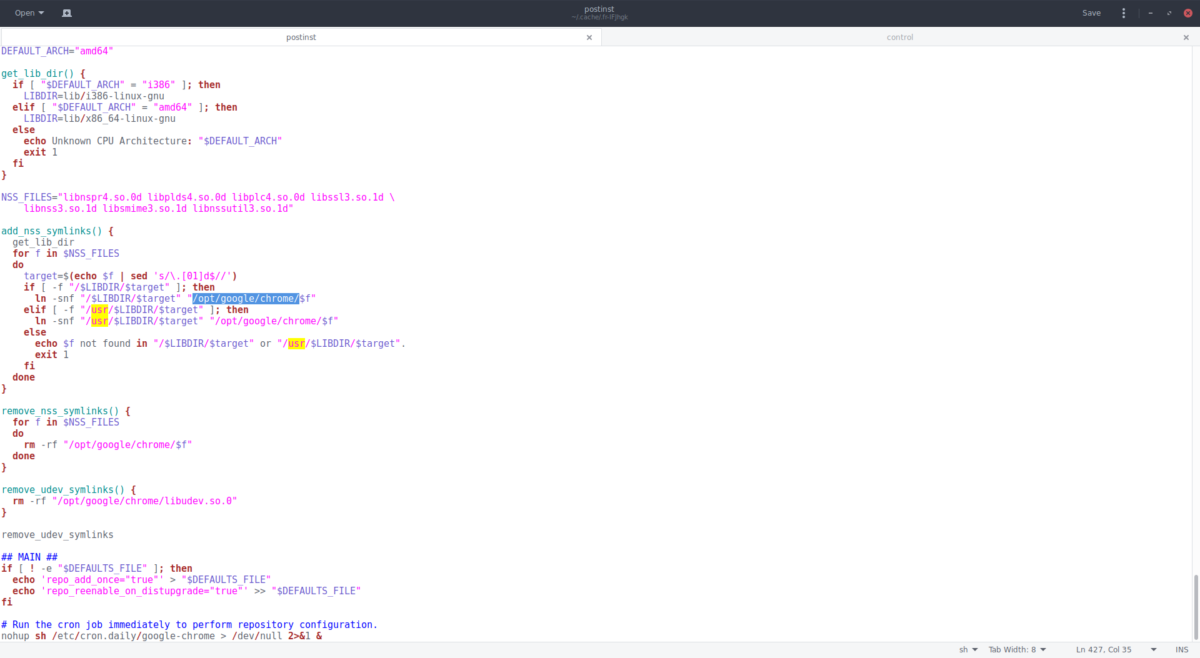
V terminálu použijte příkaz cat k zobrazení textového souboru. Zkombinujte jej s „více“ a zobrazí se řádek po řádku. Zkontrolujte soubor „postinst“ a věnujte pozornost tomu, co skript dělá, zejména kam vkládá soubory. To vám pomůže zjistit, kam položky uvnitř data.tar.xz patří a co dělají.
cat postinst | more
Závislosti
Dekompilace balíčku Debianu a přesunutí datových souborů na správná místa často nestačí. Někdy budete muset nainstalovat správné soubory závislostí, jinak nic nefunguje. Naštěstí má každý balíček Debianu malý soubor v control.tar.gz s podrobným seznamem důležitých souborů knihoven, které musí uživatel nainstalovat, aby vše fungovalo. Pro zobrazení tohoto souboru použijte cat.
cat control | more
Chcete-li například použít Google Chrome, ovládací soubor požaduje certifikáty ca, fonts-liberation, libappindicator1, libasound2, libatk-bridge2.0-0 a další položky.
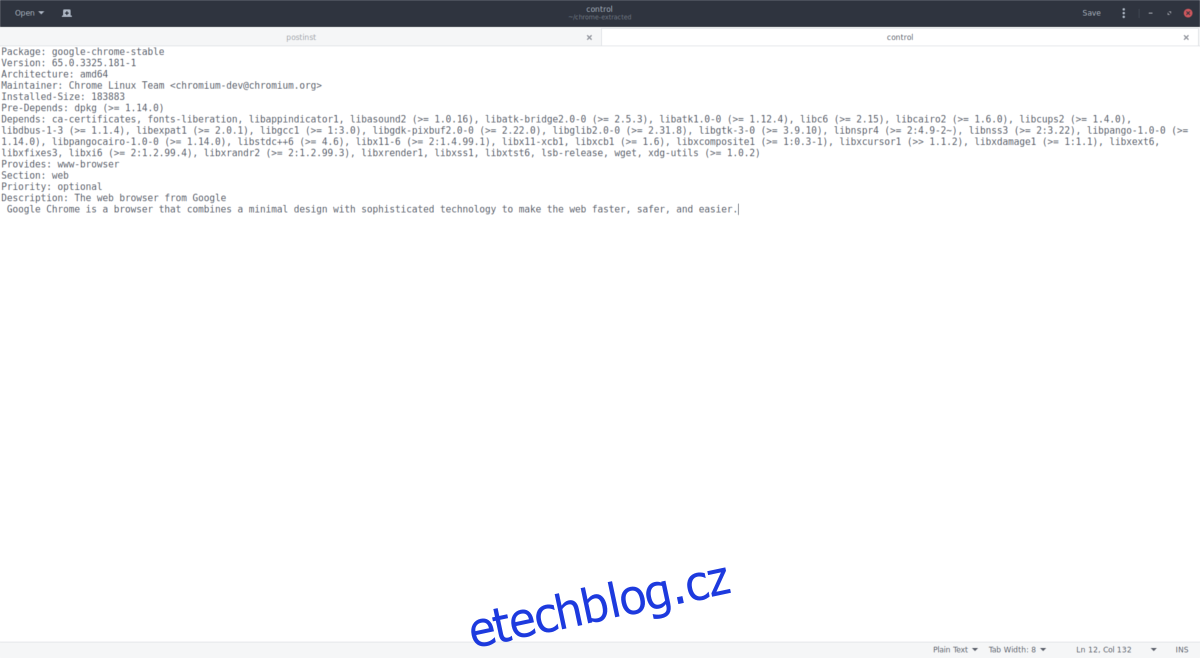
Přečtěte si pozorně tento soubor a použijte jej k instalaci jednotlivých knihoven na vašem počítači se systémem Linux. Když jsou na vašem PC správné programy, extrahovaný program by měl fungovat jako normálně.
Pokud používáte systém Linux založený na Redhat, nainstalujte na něj balíček Debian podle našeho průvodce.